Въвеждане на допълнителни празници в "1C UPP"
Допълнителна отпуск може да бъде платена и неплатена. И в двата случая, допълнителен отпуск трябва да бъдат отразени в "1C: UPP".
На първо място трябва да се създаде вид на изчисление. което ще опише начина на плащане на допълнителен отпуск дни.
Създаване на вида на изчисление.
1. интерфейс "ТРЗ организация" The:
Предприятието => Настройки = ТРЗ> Общи изчисление (фиг. 1)
Или отворете менюто "Опции" и избирате типа изчисление на плана "Основната таксуване".
2. В дневника добавите нов тип изчисление (фиг. 2).
В нашия случай, ние ще създадем тип изчисление "допълнителен отпуск за вреди."
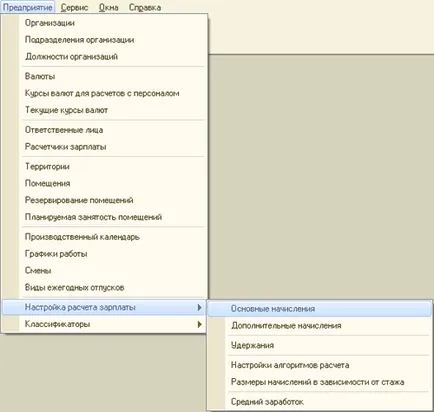
Фиг. 1 Отворете списъка с видове изчислителни
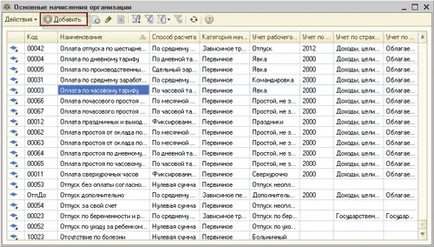
Фиг. 2 Създаване на нов тип изчисление
3. Попълнете данните.
- Последователността на изчисляване - "зависи от трето ниво."
- Опциите за плащане - изберете "On средните доходи за почивка на календарни дни" или "в средната работна заплата за почивка в изчислението на работните дни", в зависимост от това как ще се изчислява на празника (в календарни дни, или в работни дни).
- Срокът за изчисляване на средните доходи - "стандартен, според кодекса на труда." ако този договор не е предписано период за изчисляване на средната работна заплата за допълнителния отпуск.
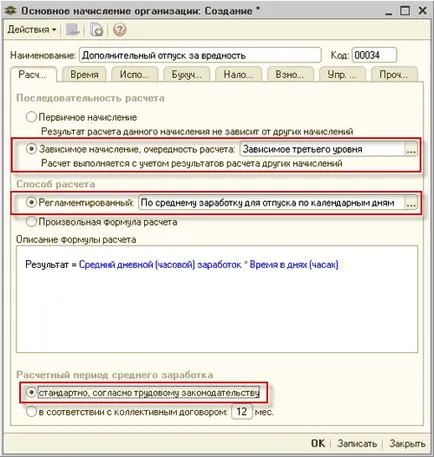
Фиг. 3 пълнене раздела "Изчисления"
- Покажи времена - "Непреработена пълна промяна, както и бизнес пътувания."
- Временно Класификатор на работното време - изберете "допълнителен отпуск."
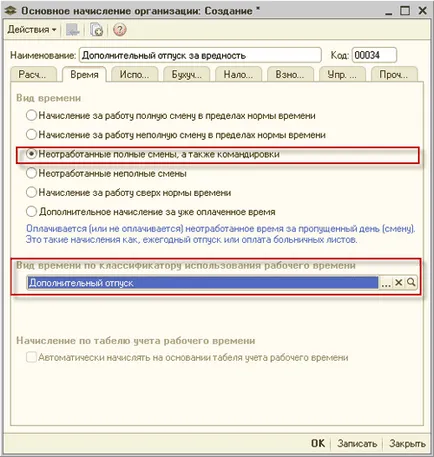
Фиг. 4 Попълване раздела "Време"
Bookmark "Използване" (Фигура 5.):
Тази настройка ви позволява да записвате допълнителни отпуск остатъци в системата.
- Предвид време за целите на олицетвореното сметка ДПФ се на - "не е отразено в ЕСЦБ."

Фиг. 5 Попълване раздела "Използване"
Добавете "счетоводството и UTII" (Фигура 6) .:
- Това е доходът в натура - "премахване".
- Отразени в счетоводните и данъчни цели, се определя.
Ако празникът се използва за конкретната инсталация, след това да го посочи.
Ако не, посочете "Считано от датата на събитието."
- Счетоводни дейности облагаем UTII - не се променят.
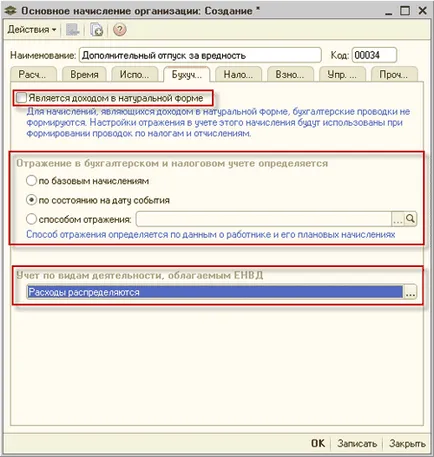
Фиг. 6 Попълване раздел "Счетоводство и UTII"
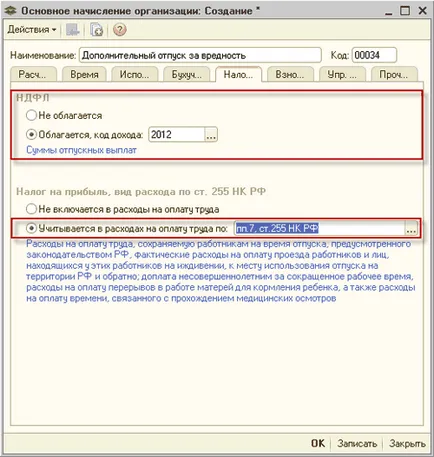
Фиг. 7 Попълване раздела "Данъци"
- Застрахователните премии в пенсионния фонд, Фонда за социално осигуряване и НЗОК - Приходи цялата осигурителната вноска;
Останалите полета са задължителни, тъй като те не се използват.
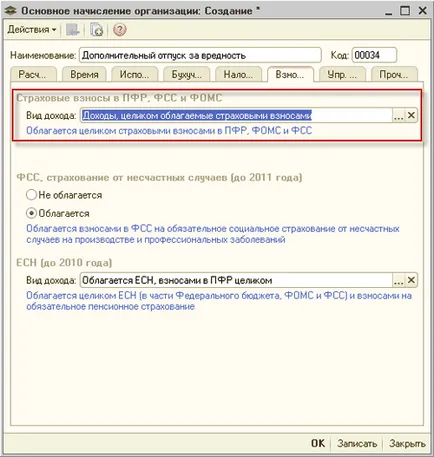
Фиг. 8 Попълване раздела "вноски"
Tab "Управление. счетоводство "- Не е попълнено.
Измествайки такса - трябва да въведете всички обвинения, които могат да изместват допълнителния отпуск.
Т.е. например, ваканционни периоди съвпадение и отпуск по болест, празници трябва да се изместят и произведени платен отпуск по болест. За да направите това, вие трябва да попълните и да измести текущо начисляване.
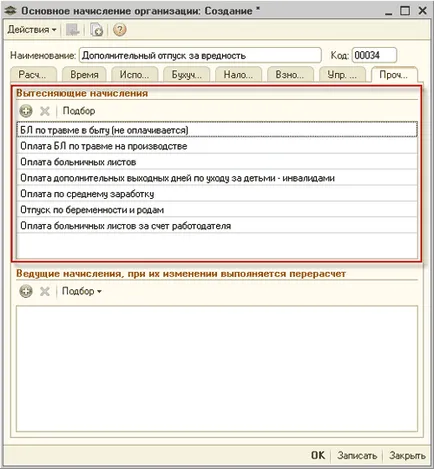
Фиг. 9 раздела Запълване "Други"
Ускоряване на въвеждането на нов тип изчисление може да се постигне чрез копиране на съществуващи ваканционни "Изплащането празници в календарни дни" и промяна на необходимите данни.
След въвеждане на допълнителния отпуск, трябва да конфигурирате типа на изчисление, които трябва да бъдат изместени по освобождаването: заплата през деня, от час заплата и така нататък.
Ако това не бъде направено, при изчисляване на отпуск и работни заплати, за срок от допълнителен отпуск ще бъдат кредитирани в размер на заплата.
Създаване на поръчка да си тръгне.
1. Персоналът се намесвам отворен списание документ "Оставете организацията" (фигура 10): Кадров отчет => Отчитане на отсъствията => Празници => в списанието на добавяне на нов документ (Фигура 11.).
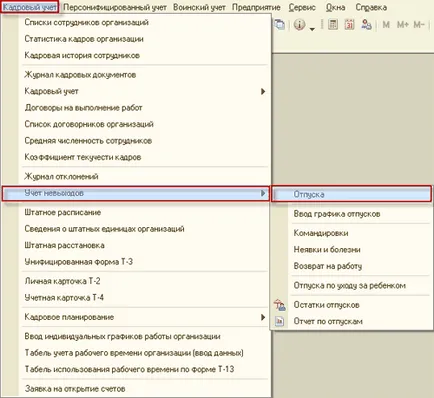
Фиг. 10 Откриване Документ вестник "Оставете организацията"
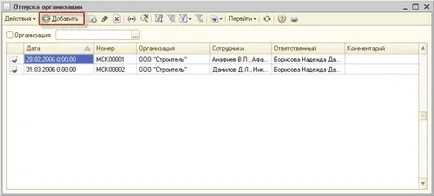
Фиг. 11 Добавяне на нов документ "Оставете организацията"
2. Във форма на документа трябва да:
- Попълнете организацията => натиснете "Избор" => изберете служителя, за които се въвежда почивка.
Платен годишен отпуск, е желателно да се влиза за всеки служител и да оставите без заплащане може да се прилага няколко служители наведнъж.
- Попълнете на ваканционните периоди.
В нашия пример, служителят поставя на 14 дни от основен отпуск и още 3 дни.
Датата "с ___ от ____" трябва да въведете целия празничен период (основно и средно).
Начална дата показва допълнителна почивка, с много допълнителен отпуск ще започне. (Фиг. 12). Т.е. допълнителни почивки, тъй като измества основната празник, считано от датата на допълнителния отпуск преди края на периода
Ако искате да изпратите служител само в допълнителния отпуск, трябва да попълните документа, както е показано на фиг. 13.
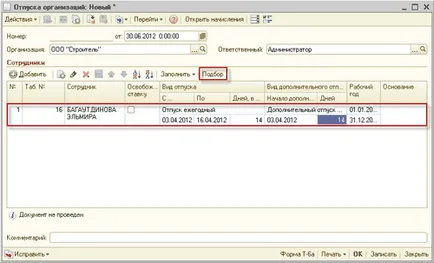
Фиг. Проба 12 пълнене, за отдаване под наем (първична и вторична закаляване)
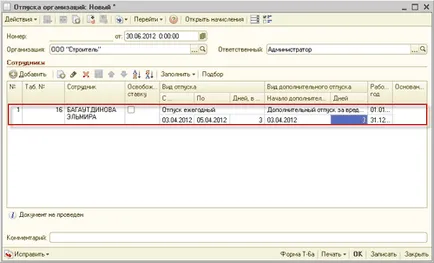
Фиг. Проба 13 пълнене, за отдаване под наем (незадължително празник)
Ако формата, че никой колона "View допълнителен отпуск", "Старт на допълнителен отпуск" и "дни", трябва да щракнете с десния бутон в раздела за маса и да изберете "Задаване на списък" (фиг. 14).
Във формуляра, който удостовери необходимостта чавки и кликнете "OK" (фиг. 15).
3. След попълване на всички необходими елементи за поведение документ.
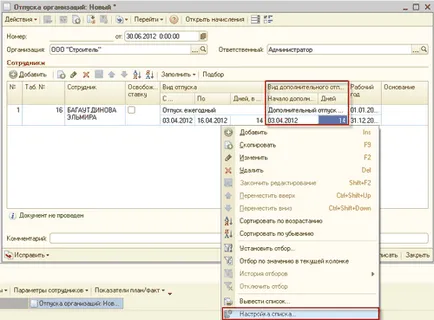
Фиг. списък 14 Setting

Фиг. 15 Заключение "липсващите" колони
Създаване на документ "служители ваканция на начисляването на организацията."
Документ начислени почивка във вашата организация е регистриран факт начисляване на основните годишни или допълнителни платени отпуски. Също така, този документ е регистриран образователна отпуск.
1. В интерфейса на сетълмент е необходимо да отворите текущо начисляване празниците на дневника и добавяне на нова версия: ТРЗ => неявяване => Оставете. (Фиг. 16)
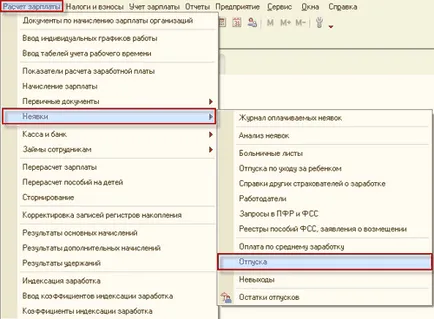
Фиг. 16 Отваряне на Документ вестник
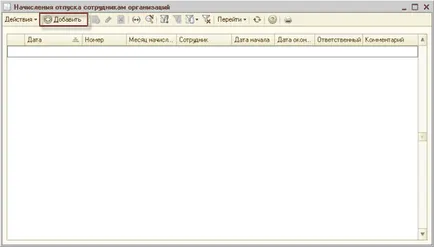
Фиг. 17 Добавянето на нов празник
2. Попълнете данните:
- Организация.
- Месец на заплащане - в фиш, от няколко месеца получава текущо начисляване.
- Служителят - който се предоставя отпуск.
- Попълнете в периода на годишния и / или допълнителен отпуск (попълва автоматично подпори "празник начална дата" на този реквизит зависи от периодът за изчисляване на средната работна заплата) (фиг. 18).
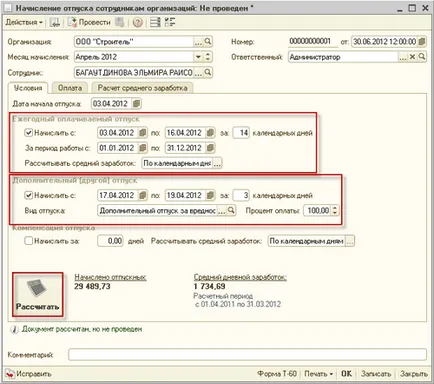
Фиг. 18 Формата на документа "Изчисление на служителите напуснат организацията"
3. Изчисли => програмата автоматично ще изчисли средната заплата (фиг. 19) и размера на платени отпуски (фиг. 20).
Ако е необходимо, документът може да се регулира ръчно.
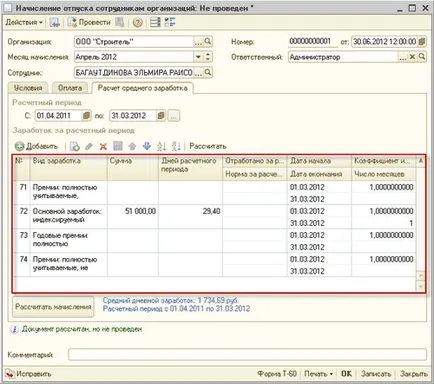
Фиг. 19 Bookmark изчисляването на средните доходи

Фиг. 20 раздела "Плащане"
Изчисляването на документа е необходимо да се извърши и отпечатване на необходимите печатните форми.
След това, размерът на натрупаните отпуски, дължими може да бъде платена.